当你丢失一份重要文件时,你不想措手不及。相反,您希望系统上已经安装了可靠的数据恢复软件,本文将帮助您选择最适合您的解决方案。https://www.dnzp.com/uploads/allimg/240314/htirlt4ukdy>
Top 10 Best Data Recovery Softwarehttps://www.dnzp.com/uploads/allimg/240314/htirlt4ukdy>
1、 Disk Drill (Windows、macOS)https://www.dnzp.com/uploads/allimg/240314/htirlt4ukdy>
这一全面的数据恢复软件解决方案面向更有经验的用户,他们能够欣赏其丰富的选项和强大的功能。(本人就用此软件恢复过因磁盘阵列问题丢失的数据)https://www.dnzp.com/uploads/allimg/240314/htirlt4ukdy>
https://www.r-studio.com/https://www.dnzp.com/uploads/allimg/240314/htirlt4ukdy>
支持的文件系统:NTFS/ReFS, FAT/exFAT, Ext2/Ext3/Ext4, HFS+/APFS/ HFS/UFShttps://www.dnzp.com/uploads/allimg/240314/htirlt4ukdy>
优点:面向数据恢复专业人员的高级功能;可用作可启动的ISO映像;磁盘清理功能https://www.dnzp.com/uploads/allimg/240314/htirlt4ukdy>
缺点:不适合非技术用户;扫描过程中不显示结果;只能预览几种文件格式https://www.dnzp.com/uploads/allimg/240314/htirlt4ukdy>
3、 PhotoRec (Windows、macOS、Linux)https://www.dnzp.com/uploads/allimg/240314/htirlt4ukdy>
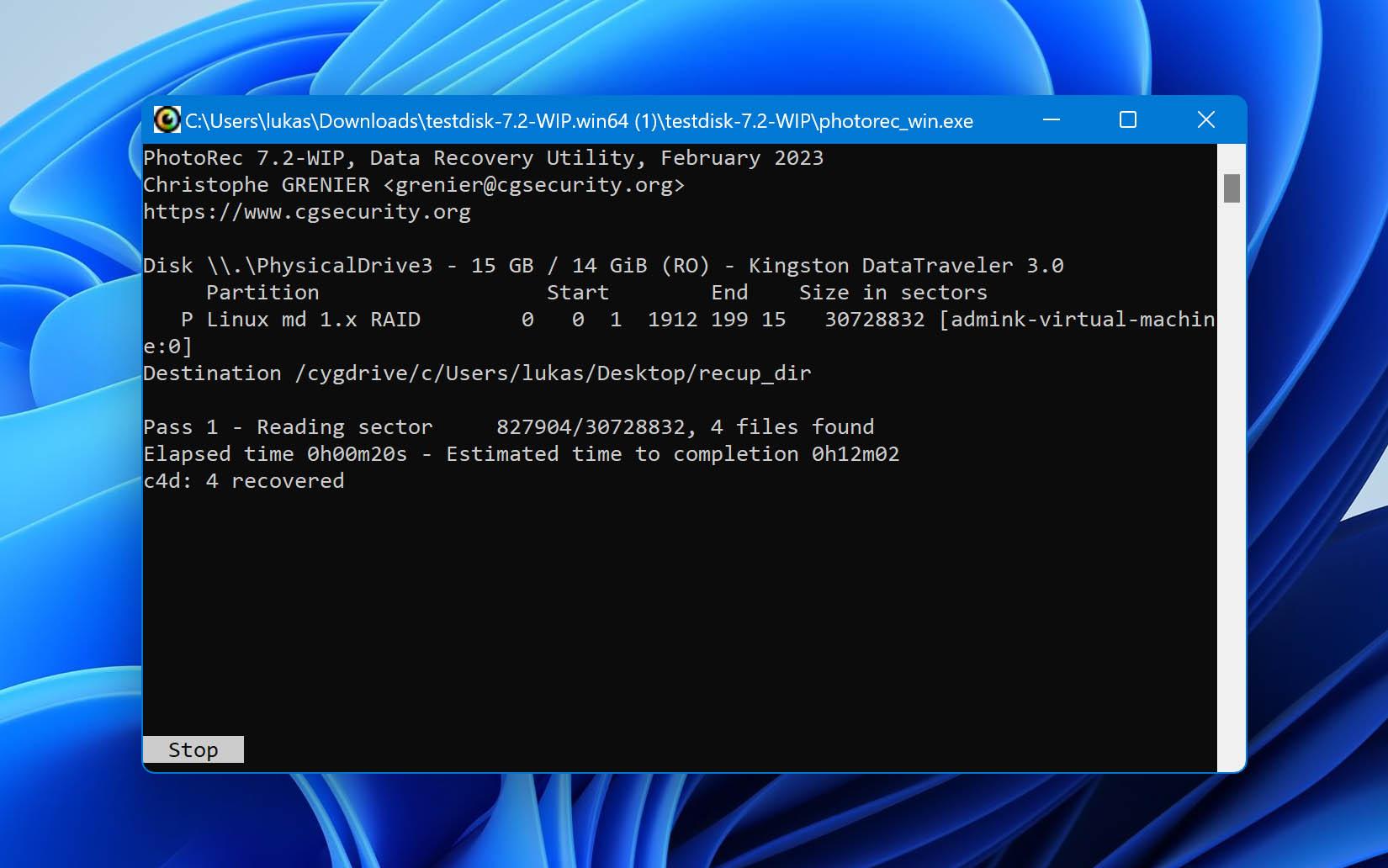
PhotoRec具有强大的文件恢复功能,并支持多种平台。无论是数码相机还是传统硬盘,只要你能学会如何使用,PhotoRec都会为你提供帮助,最关键他是开源免费的。https://www.dnzp.com/uploads/allimg/240314/htirlt4ukdy>
https://www.cgsecurity.org/wiki/PhotoRechttps://www.dnzp.com/uploads/allimg/240314/htirlt4ukdy>
支持的文件系统:FAT, NTFS, exFAT, ext2/ext3/ext4 filesystem, HFShttps://www.dnzp.com/uploads/allimg/240314/htirlt4ukdy>
优点:与所有主要操作系统兼容;恢复大约300个文件族https://www.dnzp.com/uploads/allimg/240314/htirlt4ukdy>
缺点:界面对初学者不太友好;扫描过程中自动恢复所有文件;无法恢复文件名和文件夹结构https://www.dnzp.com/uploads/allimg/240314/htirlt4ukdy>
4、 Recuva (Windows)https://www.dnzp.com/uploads/allimg/240314/htirlt4ukdy>
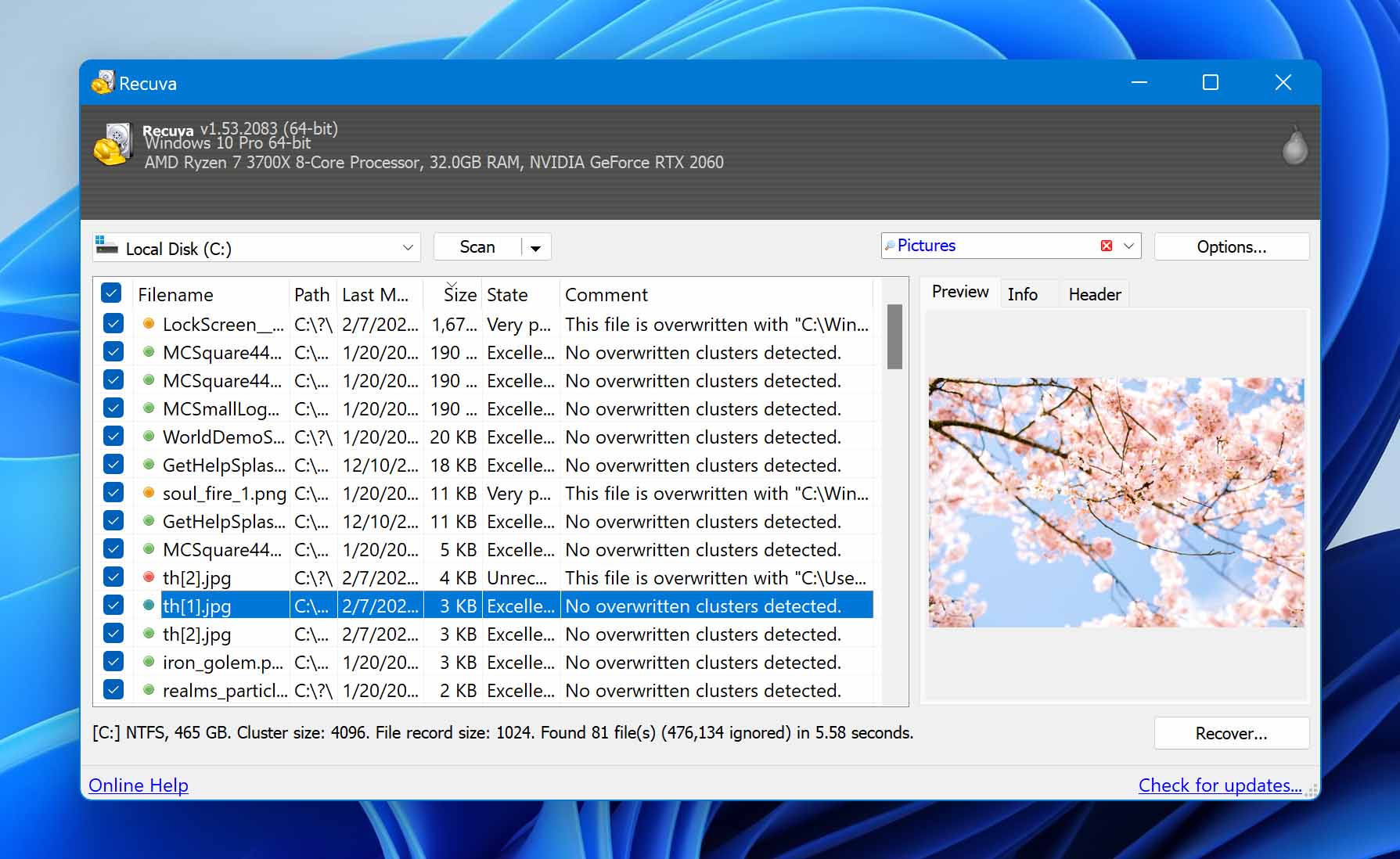
Recuva是一个小型免费软件程序,您可以使用它来恢复硬盘、存储卡、软盘、iPod或MP3播放器或U盘上的图片、音乐、文档、视频或任何其他类型的文件。https://www.dnzp.com/uploads/allimg/240314/htirlt4ukdy>
https://www.ccleaner.com/recuvahttps://www.dnzp.com/uploads/allimg/240314/htirlt4ukdy>
支持的文件系统:FAT, exFAT, and NTFShttps://www.dnzp.com/uploads/allimg/240314/htirlt4ukdy>
优点:价格低廉;可用的免费版本;有文件预览功能https://www.dnzp.com/uploads/allimg/240314/htirlt4ukdy>
缺点:无法恢复与高价竞争对手一样多的文件;界面相当过时;有限地支持恢复原始文件夹树和文件名https://www.dnzp.com/uploads/allimg/240314/htirlt4ukdy>
5、 Data Rescue (Windows & Mac)https://www.dnzp.com/uploads/allimg/240314/htirlt4ukdy>
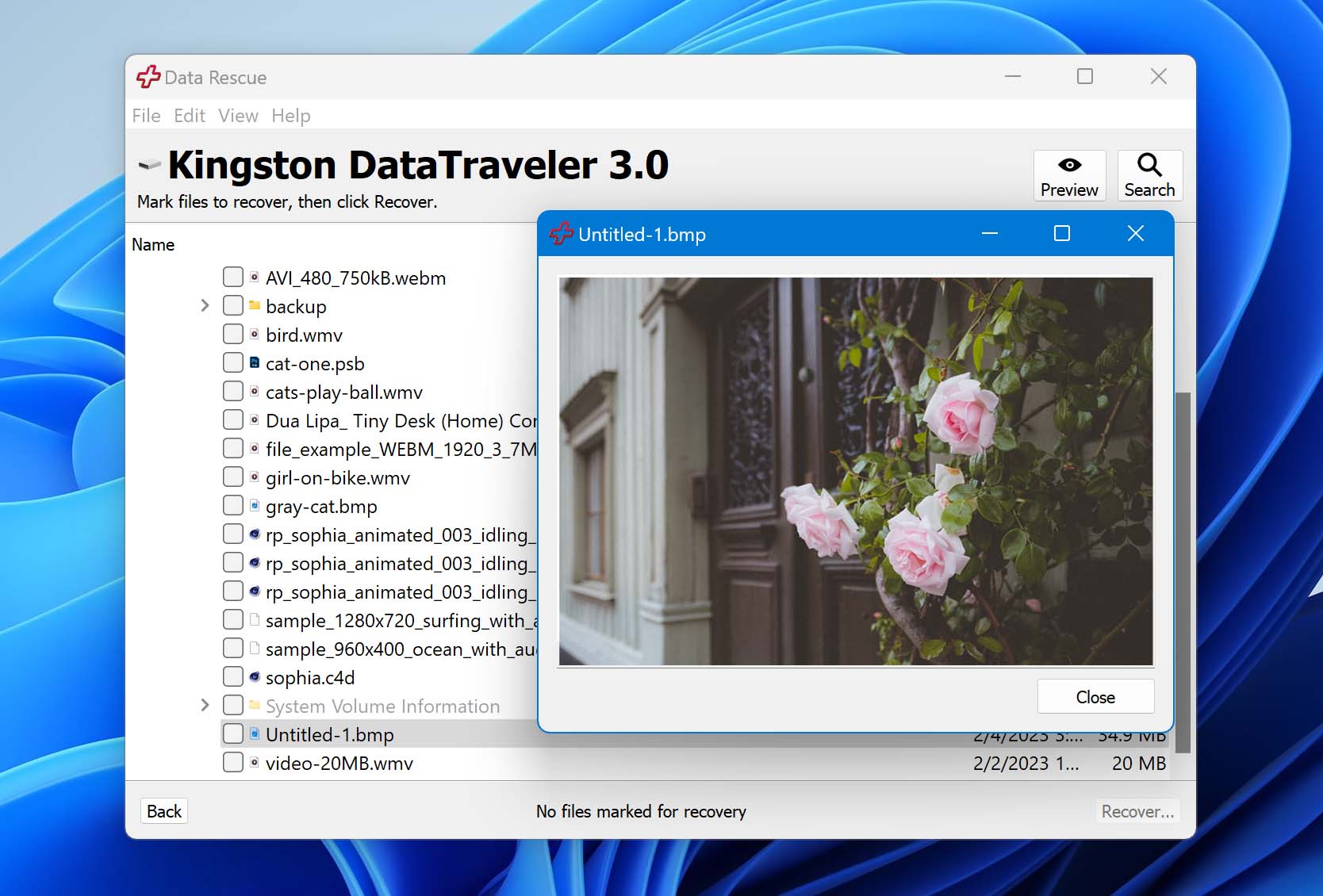
简单就是Data Rescue的全部内容,但其高昂的价格使其对大多数家庭用户来说过于昂贵,具有讽刺意味的是,这些用户最欣赏其干净简单的用户界面。https://www.dnzp.com/uploads/allimg/240314/htirlt4ukdy>
https://www.prosofteng.com/https://www.dnzp.com/uploads/allimg/240314/htirlt4ukdy>
支持的文件系统:FAT, FAT32, exFAT, ext2, ext3, HFS+, APFS, and NTFShttps://www.dnzp.com/uploads/allimg/240314/htirlt4ukdy>
优点:界面简洁干净;可以将可能出现故障的驱动器复制到正常的驱动器上;自动确定一组RAID配置https://www.dnzp.com/uploads/allimg/240314/htirlt4ukdy>
缺点:不必要的复杂多步骤恢复过程;价格过高https://www.dnzp.com/uploads/allimg/240314/htirlt4ukdy>
6、 Wondershare Recoverit (Windows & Mac)https://www.dnzp.com/uploads/allimg/240314/htirlt4ukdy>
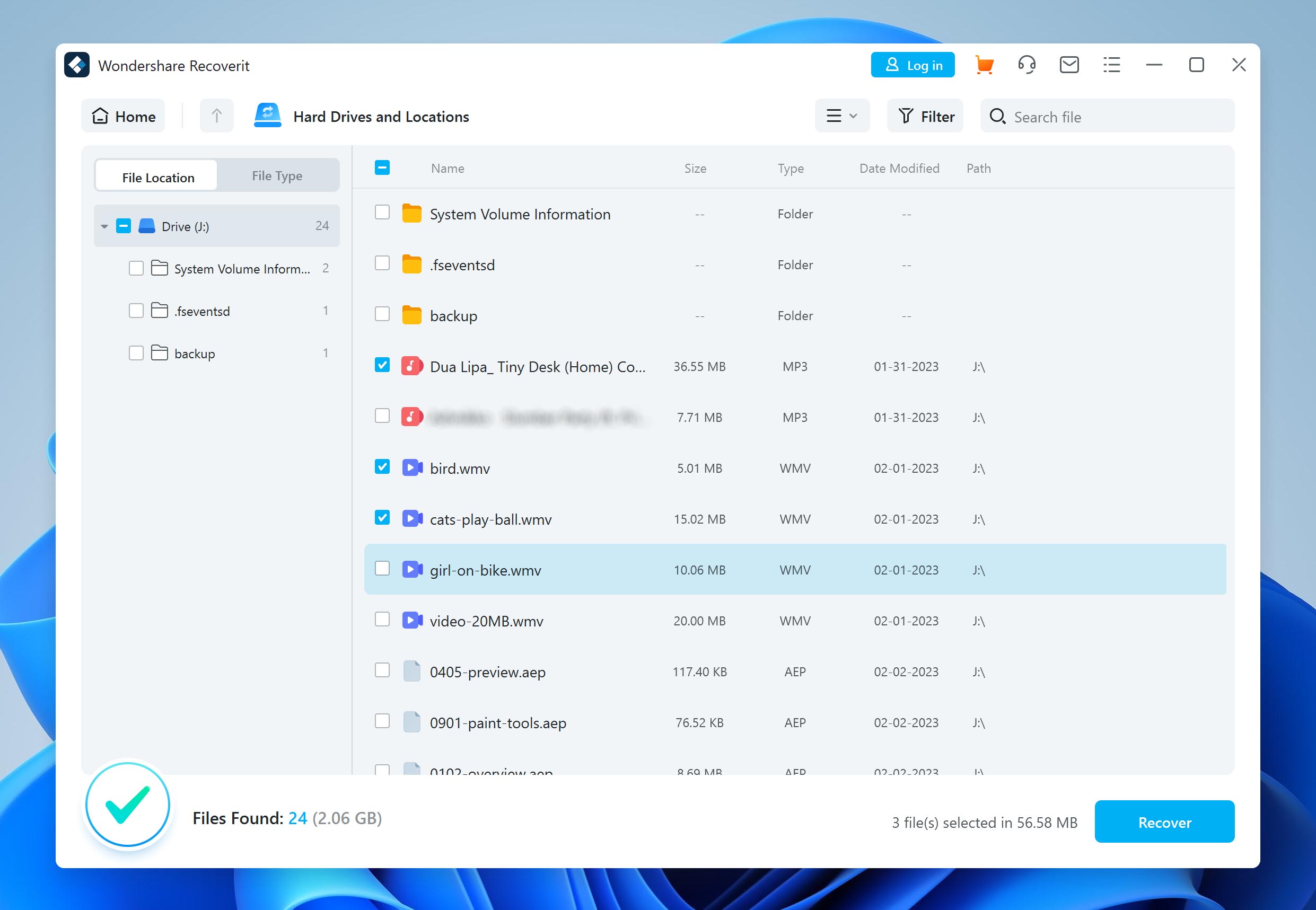
Wondershare是其价格范围内最好的数据恢复程序之一,可与各种存储设备完美配合,包括摄像机、硬盘、记忆棒和USB闪存驱动器。https://www.dnzp.com/uploads/allimg/240314/htirlt4ukdy>
https://recoverit.wondershare.com/https://www.dnzp.com/uploads/allimg/240314/htirlt4ukdy>
支持的文件系统:NTFS, FAT32, FAT16, exFAT, APFS, encrypted APFS, HFS+, encrypted HFS, HFSXhttps://www.dnzp.com/uploads/allimg/240314/htirlt4ukdy>
优点:支持多种文件格式;简洁的设计和出色的可用性;与Windows和Mac文件系统兼容https://www.dnzp.com/uploads/allimg/240314/htirlt4ukdy>
缺点:免费版本最多只能恢复100MB的数据;预览功能仅限于少数几种文件格式;扫描结果中有许多重复项https://www.dnzp.com/uploads/allimg/240314/htirlt4ukdy>
7、 DiskGenius (Windows)https://www.dnzp.com/uploads/allimg/240314/htirlt4ukdy>
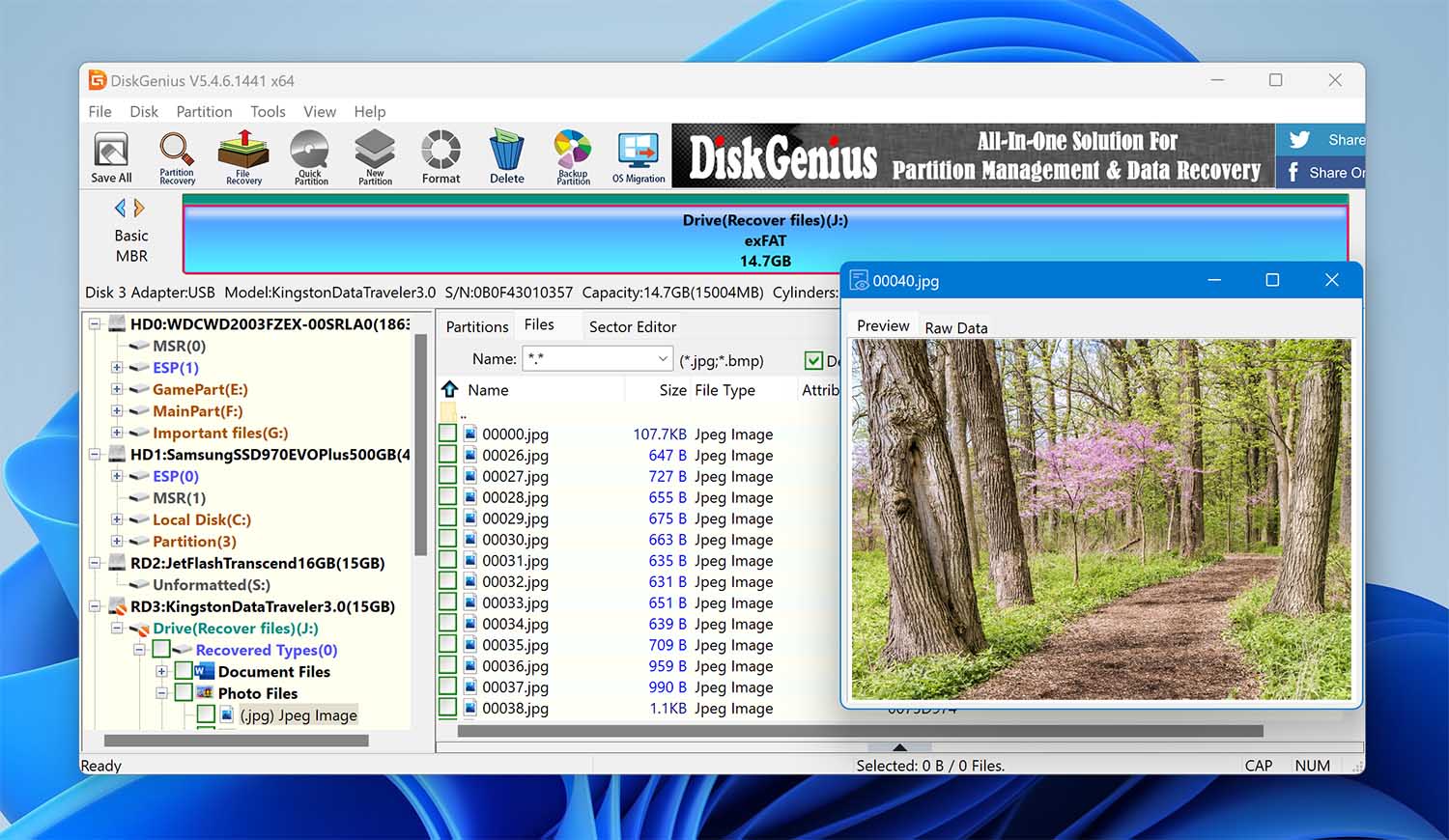
DiskGenius是一款针对专业用户和家庭用户的一体化数据恢复和分区管理解决方案。这个软件相信国内很多人都使过,但一般都是用来做硬盘分区用。你可以用它来解决许多令人不快的磁盘问题,并在花钱购买两个付费版本之一之前免费试用。https://www.dnzp.com/uploads/allimg/240314/htirlt4ukdy>
https://www.diskgenius.com/https://www.dnzp.com/uploads/allimg/240314/htirlt4ukdy>
支持的文件系统:NTFS, FAT32, FAT16, exFAT, EXT2, EXT3, and EXT4https://www.dnzp.com/uploads/allimg/240314/htirlt4ukdy>
优点:将数据恢复和分区管理结合起来;能够将Windows虚拟化为VMware虚拟机;磁盘克隆功能;30天 退款保证;可用的免费版本https://www.dnzp.com/uploads/allimg/240314/htirlt4ukdy>
缺点:没有最直观的用户界面;万事通无一精通https://www.dnzp.com/uploads/allimg/240314/htirlt4ukdy>
8、Stellar Data Recovery (Windows & Mac)https://www.dnzp.com/uploads/allimg/240314/htirlt4ukdy>
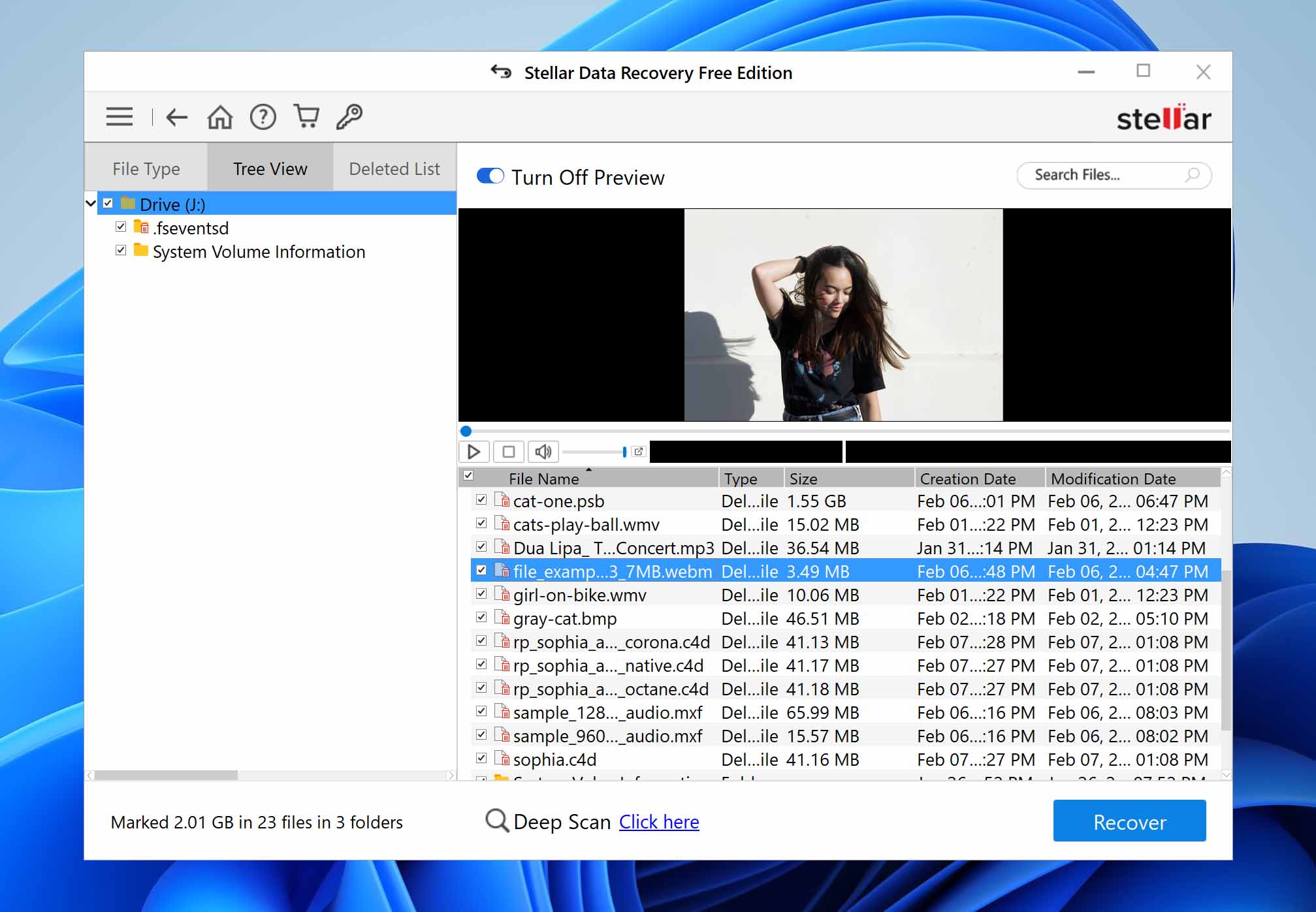
Stellar Data Recovery是一款适用于Windows和Mac的专业级数据恢复软件,可以处理完全崩溃和无法启动的系统,而许多同类应用程序认为这些系统是不可恢复的。https://www.dnzp.com/uploads/allimg/240314/htirlt4ukdy>
https://www.stellarinfo.com/https://www.dnzp.com/uploads/allimg/240314/htirlt4ukdy>
支持的文件系统:NTFS, exFAT, FAT(FAT16/FAT32), HFS, HFS+, ext2, ext3, ext4https://www.dnzp.com/uploads/allimg/240314/htirlt4ukdy>
优点:支持多种存储设备;易于使用;有用的预览功能https://www.dnzp.com/uploads/allimg/240314/htirlt4ukdy>
缺点:相对昂贵;扫描和恢复速度慢;Glitchy商店设备选择https://www.dnzp.com/uploads/allimg/240314/htirlt4ukdy>
9、TestDisk (Windows,Mac,and Linux)https://www.dnzp.com/uploads/allimg/240314/htirlt4ukdy>
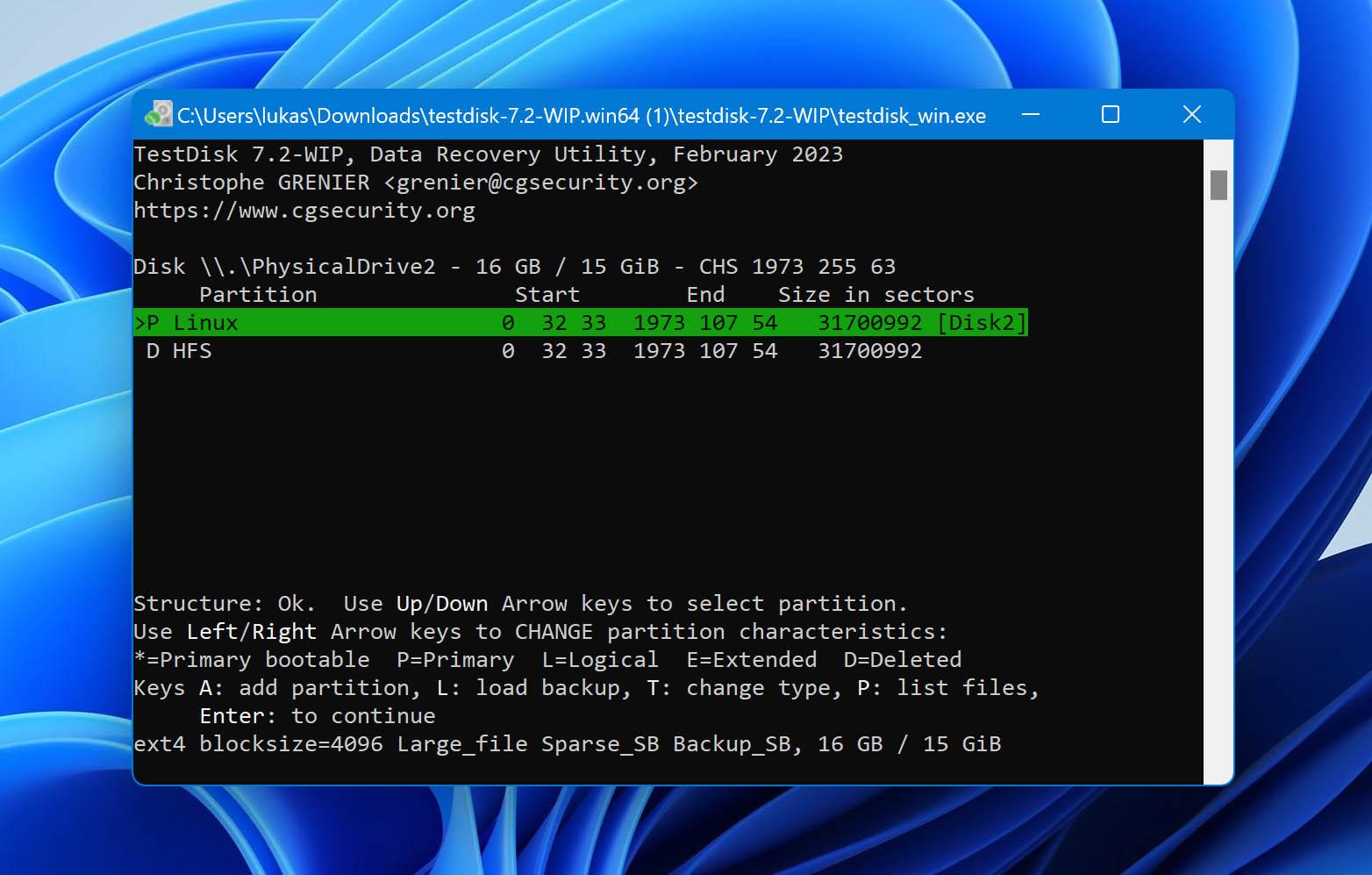
TestDisk旨在恢复丢失的分区并使非启动磁盘重新启动,它是许多绝望的数据丢失场景的出色解决方案,但其纯文本用户界面使许多用户无法使用它。https://www.dnzp.com/uploads/allimg/240314/htirlt4ukdy>
https://www.cgsecurity.org/wiki/TestDiskhttps://www.dnzp.com/uploads/allimg/240314/htirlt4ukdy>
支持的文件系统:FAT, exFAT, NTFS, and xt2/ext3/ext4https://www.dnzp.com/uploads/allimg/240314/htirlt4ukdy>
优点:能够恢复许多不同的文件系统和分区方案;广泛的操作系统支持;免费开源https://www.dnzp.com/uploads/allimg/240314/htirlt4ukdy>
缺点:缺少直观的图形用户界面-仅限命令行;修复损坏的分区和文件系统,但不修复文件https://www.dnzp.com/uploads/allimg/240314/htirlt4ukdy>
10、EaseUS Data Recovery (Windows & Mac)https://www.dnzp.com/uploads/allimg/240314/htirlt4ukdy>
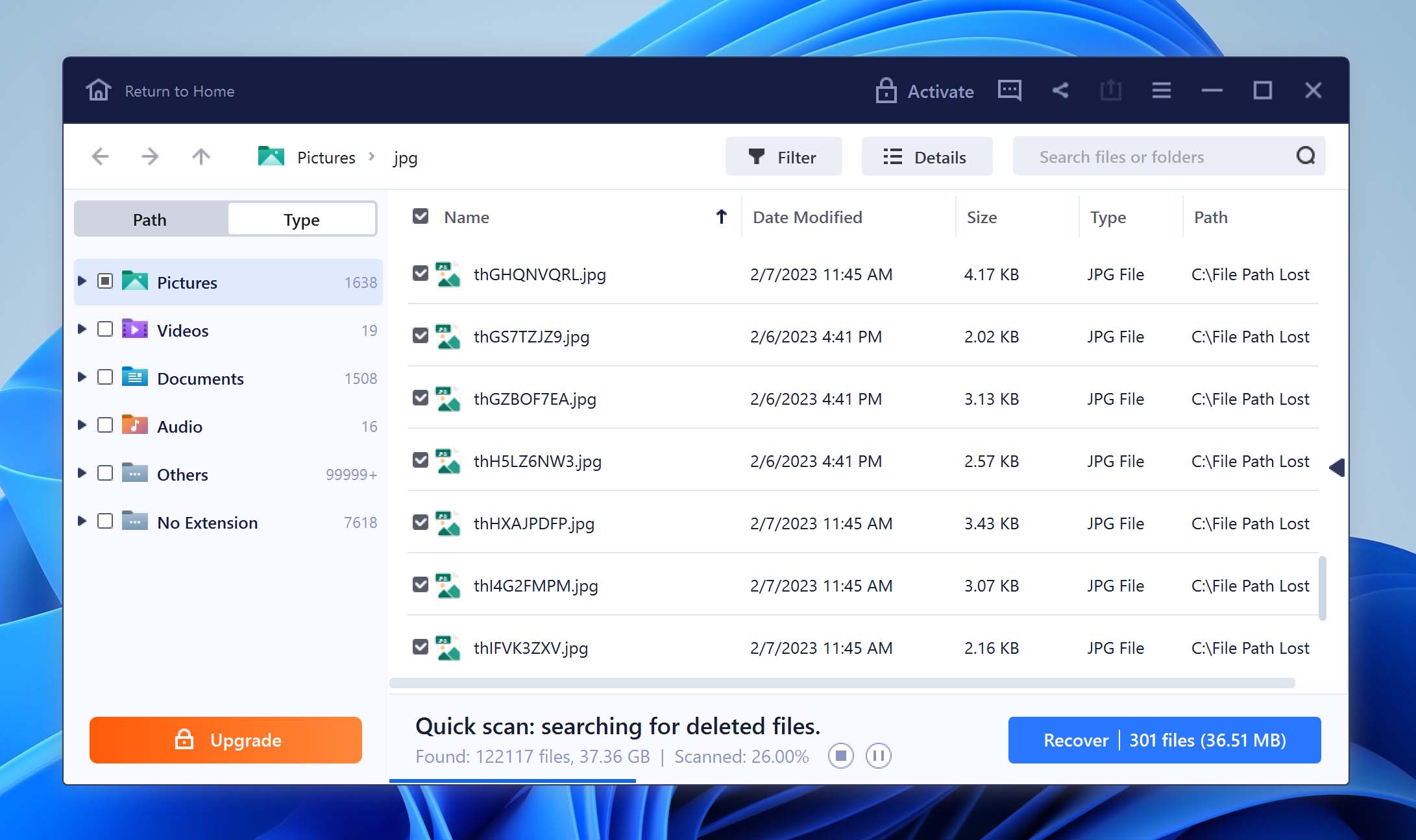
EaseUS成功地在广泛的用户中获得了大量积极的反馈,我们对其数据恢复功能的体验也同样积极,这就是为什么它值得在这份名单上占有一席之地。https://www.dnzp.com/uploads/allimg/240314/htirlt4ukdy>
https://www.easeus.com/https://www.dnzp.com/uploads/allimg/240314/htirlt4ukdy>
支持的文件系统:FAT (FAT12, FAT16, FAT32), exFAT, NTFS, NTFS5, ext2/ext3, HFS+, ReFShttps://www.dnzp.com/uploads/allimg/240314/htirlt4ukdy>
优点:可靠的数据恢复性能;允许用户对已删除的文件进行排序和筛选;使任何人都可以访问数据恢复https://www.dnzp.com/uploads/allimg/240314/htirlt4ukdy>
缺点:包括不可恢复文件和可恢复文件;仅预览小于100 MB的文件;无法准确显示剩余扫描时间https://www.dnzp.com/uploads/allimg/240314/htirlt4ukdy>
您是否仍渴望获得更多的数据恢复软件?然后看看我们挑选的那些没有进入前十名的值得尝试的应用程序。https://www.dnzp.com/uploads/allimg/240314/htirlt4ukdy> Windows File Recovery:由微软为其Windows操作系统开发的Windows文件恢复是一个命令行工具,能够恢复回收站中不再存在的永久删除的文件。我们只希望它能提供更好的恢复结果,并配有可选的图形用户界面。MiniTool Power Data Recovery:数据恢复:如果你可以忍受过时的用户界面和有限的功能集,那么免费版本的MiniTool Power Data Recovery值得你下载,因为它在各种数据丢失情况下都能很好地工作。Undelete 360:上次更新于2017年的Windows7,取消删除360是一个过时的数据恢复应用程序,尚未过时。只需单击几下,您就可以使用它恢复所有Windows支持的存储设备,甚至可以在恢复前预览文件。Wise Data Recovery:如果你想从旧版本的Windows恢复数据,那么明智的数据复苏是一个可靠的选择。请记住,在Windows 10及更新版本上使用它时可能会遇到严重问题。SysTools Data Recovery Software:这个数据恢复软件的官方网站用一长串功能和高度技术性的语言来描述它们,足以告诉你这不是世界上最用户友好的软件。Remo Data Recovery Software:由于雷莫的数据恢复软件是多么可靠,它收到了许多积极的评价,从专业的审查和真正的用户一样。我们只是使用了Windows应用程序才更加完善。Zero Assumption Recovery:也称为ZAR数据恢复,该Windows软件支持Windows FAT、NTFS、Linux ext/2/3/4和XFS文件系统,您可以从其官方网站免费下载。TogetherShare Data Recovery Pro:由于有30天的退款保证,您可以在不冒任何风险的情况下尝试完整版本的TogetherShare Data Recovery Pro。该软件的最新版本甚至支持Windows 11。Lazesoft Windows Data Recovery:LazesoftWindows数据恢复的伟大之处在于免费的价格标签。不太好的是它非常过时的用户界面以及有限的文件系统和文件格式支持。iBoysoft Data Recovery:iBoysoft数据恢复在功能、设计和性能方面没有提供任何突破性的东西,但这并不一定是坏事。如果您正在寻找一种即时识别的替代方案来取代现有的数据恢复解决方案,那么这款软件值得一试。GetDataBack Pro:由Runtime Software开发,GetDataBack专业版在硬盘数据恢复部门表现出色,但在成为一个更全面、更用户友好的程序方面可能会有所改进。尽管没有其他数据恢复软件那么受欢迎,但它是寻找强大恢复工具的中级和专业PC用户的合适选择。Ontrack EasyRecovery:作为Stellar Data Recovery的更名版本,Ontrack Easy Recovery提供了类似的性能,其免费版本允许您免费恢复高达1 GB的数据。虽然它不是最好的数据恢复应用程序之一,但它支持所有主要的文件类型,并且是跨平台的,这使它成为一个值得尝试的多功能选项。最大的缺点是其昂贵的年度订阅,这可能会破坏一些用户的交易。DMDE:DMDE拥有一系列面向专业用户的功能,以其广泛的操作系统支持而闻名,甚至可以追溯到Windows 98。但是,尽管DMDE技术高超,但它的复杂性对于初学者来说可能是压倒性的,因为它的扫描过程和复杂的扫描结果都是不直观的。AnyRecover Data Recovery:通过在用户友好性和数据恢复功能之间取得平衡,AnyRecover Data Recovery将自己定位为领先的数据恢复软件应用程序的一个有吸引力的替代方案。如果它在深度扫描过程中没有从一些文件系统中恢复数据,并提供更多额外功能,它本可以进入我们的前十名。Tenorshare 4DDiG:这款应用程序用户友好的界面使数据恢复变得轻而易举,因此对于那些觉得复杂软件令人生畏的普通家庭用户来说,它是一个可靠的选择。只需知道,Tenorshare的易用性超过了其数据恢复功能,尤其是在恢复原始名称不变的文件时。Cisdem Data Recovery::虽然它是EaseUS数据恢复向导的克隆,但Cisdem值得任何 寻求全面数据恢复解决方案的人关注。凭借快速的扫描时间、用户友好的界面和对各种 文件格式的出色支持,它为所有精通技术的用户提供了一个可访问的工具。然而,它的 终身许可证相当昂贵,价格为149.95美元,而每月订阅(69.95美元/月)很快就会变得 更加昂贵。








